Thế giới yêu thích những cuộc đối đầu — không gì có thể đánh bại sự kịch tính của hai người khổng lồ đối đầu nhau để tranh giành vị trí cao nhất. Và khi nói đến ứng dụng ghi chú, Notion và Google Docs giống như Joe Frasier và Muhammad Ali. Cả hai võ sĩ hạng nặng này đều có những chiêu thức riêng, nhưng ai sẽ là người tung ra cú đấm hạ gục đối thủ? 🥊
Chúng ta sẽ tìm hiểu trong cuộc so sánh Notion vs. Tài liệu Google này.
Chúng tôi sẽ so sánh các ứng dụng này song song, xem xét ưu và nhược điểm của từng nền tảng và xác định ứng dụng ghi chú tốt nhất một lần cho tất cả.
Đây là cuộc đối đầu của năm. Đây là Thrilla từ Manila Folders (hoặc ít nhất là phiên bản kỹ thuật số của thư mục manila), và bạn là người dùng được cấp phép ngồi ở hàng ghế đầu. Hãy đặt cược vào ứng dụng ghi chú tốt nhất và sẵn sàng cho cuộc chiến.
Notion là gì?
Notion là một nền tảng dựa trên web mà bạn có thể sử dụng cho các công việc đơn giản như ghi chú hoặc phức tạp như tạo wiki cho công ty. Bố cục của nó không giống như một trình xử lý văn bản cũ (như Microsoft Word) mà giống một không gian làm việc kỹ thuật số hơn.
Các trang Notion trông giống như một trang web có thể cuộn vô hạn hơn là một tờ giấy. Bạn vẫn có thể xuất tài liệu Notion sang PDF và in chúng — vì chắc chắn vẫn có người thích in — nhưng bạn sẽ không thấy ngắt trang cho đến khi xuất. 🖨️
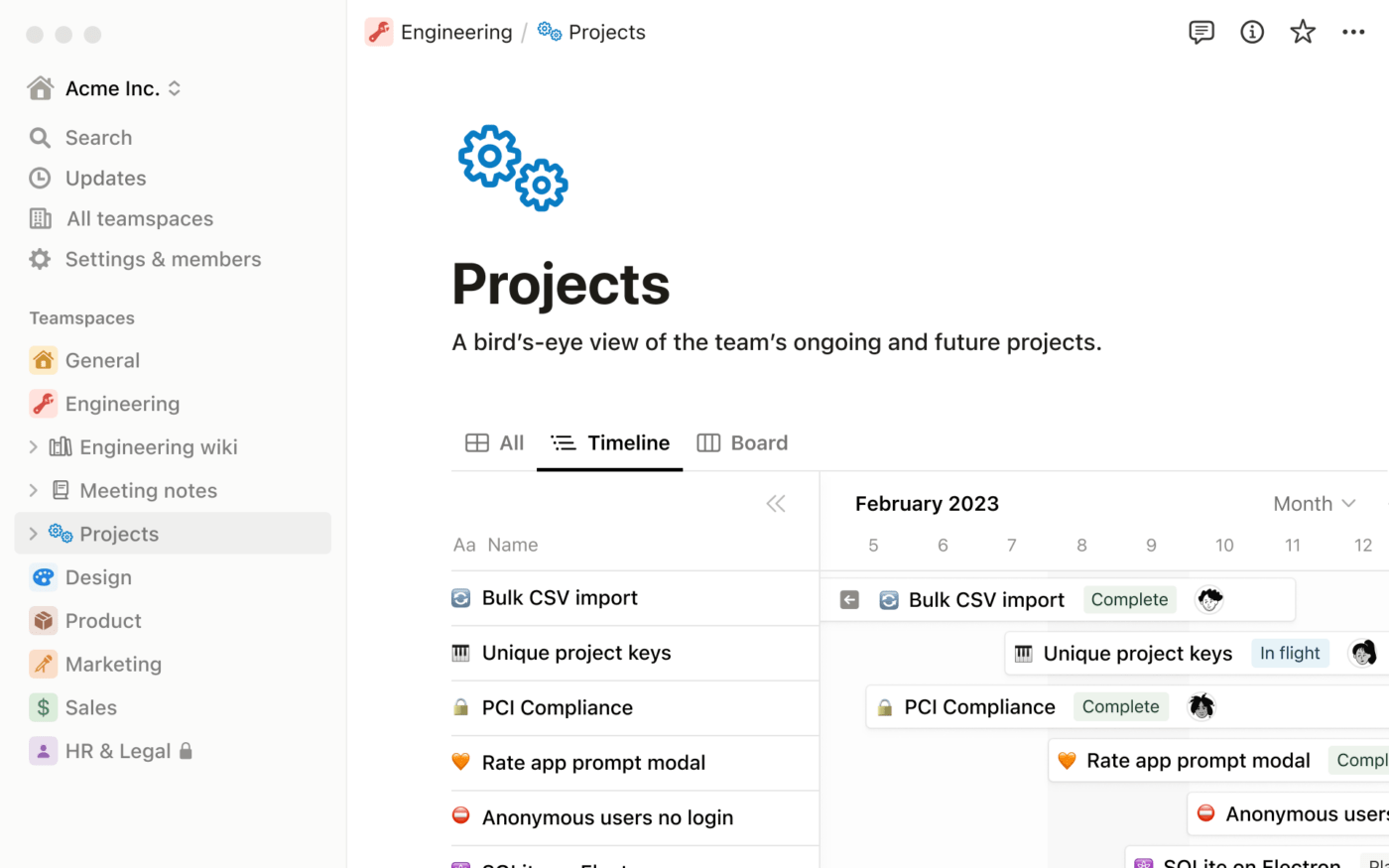
Ưu điểm là ứng dụng này trông giống như một trải nghiệm web ưu tiên kỹ thuật số. Nhược điểm: Đây là một trải nghiệm web. Nếu bạn không có quyền truy cập internet, bạn sẽ không thể truy cập các tệp Notion của mình hoặc sử dụng ứng dụng để ghi chú.
Tính năng của Notion
Đó là những kiến thức cơ bản về nền tảng Notion. Bây giờ, hãy phân tích chi tiết các tính năng của nó.
1. Wikis
Các wiki của Notion là lựa chọn lý tưởng để ghi chép quy trình và xây dựng cơ sở kiến thức chung cho toàn công ty.
Thanh bên luôn hiển thị cho phép bạn điều hướng giữa các trang chỉ với một cú nhấp chuột, nên bạn không cần quay lại mục lục. Nội dung lồng nhau giúp bạn sắp xếp gọn gàng khi chia sẻ kiến thức theo bộ phận hoặc chủ đề. Các khối đồng bộ chia sẻ cùng một nội dung ở nhiều nơi, với một nơi duy nhất để cập nhật.
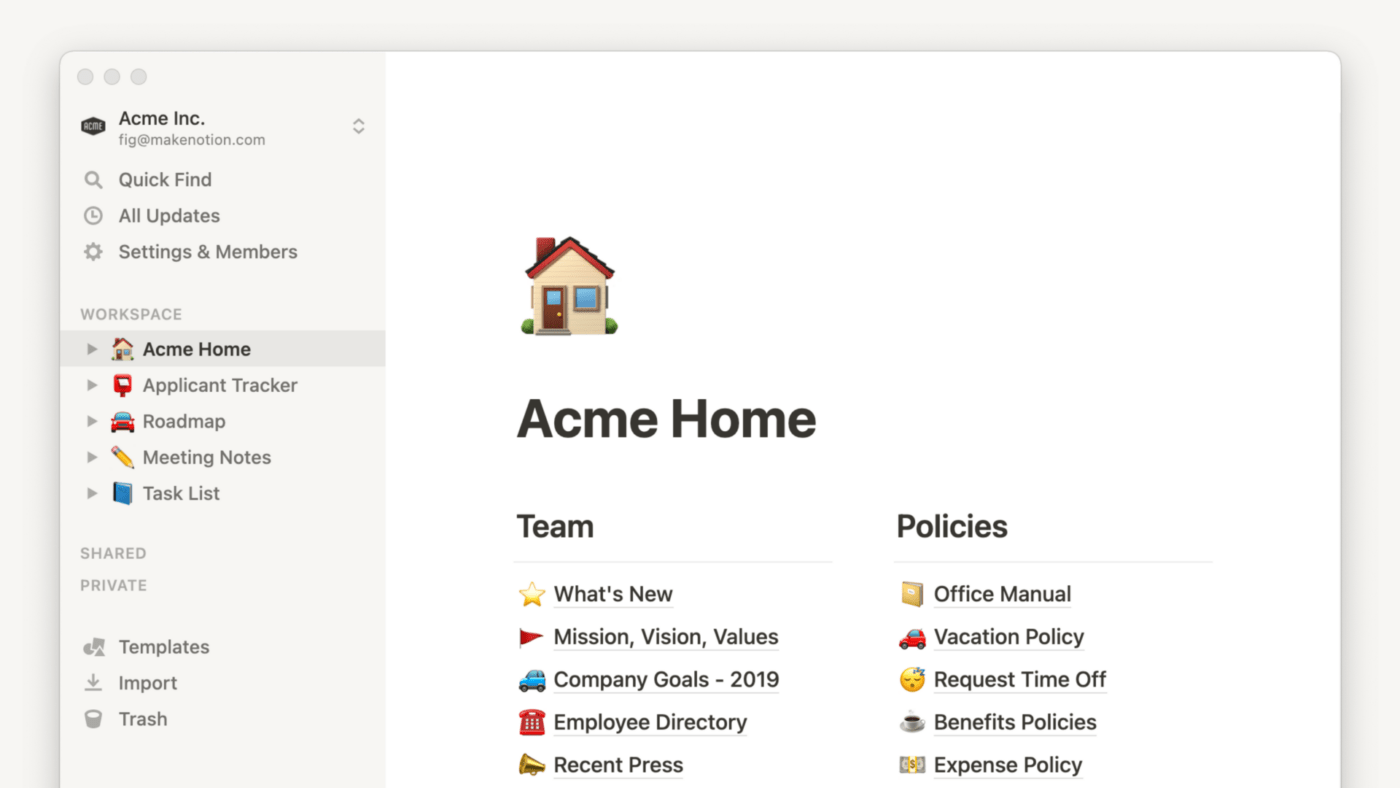
Bạn có thể dễ dàng thiết lập wiki của mình bằng cách sử dụng mẫu cơ sở kiến thức. Notion cung cấp một số mẫu trong thư viện mẫu của họ.
2. Tài liệu
Tài liệu dễ dàng định dạng với các khối cho phép bạn sắp xếp và tổ chức lại nội dung bằng chức năng kéo và thả. Có hơn 50 loại khối nội dung, bao gồm chuyển đổi, video, hình ảnh, phương trình toán học, đoạn mã, dấu trang web, @ đề cập và hơn thế nữa.
Chúng cũng có các mẫu tài liệu cho hàng tá trường hợp sử dụng, bao gồm chương trình họp, kế hoạch dự án và đề xuất. Thêm mục lục để giúp tài liệu của bạn dễ điều hướng hơn và tránh nhầm lẫn cho nhóm của bạn.
3. Công cụ hợp tác
Các thành viên trong nhóm của bạn có thể chỉnh sửa tài liệu đồng thời hoặc gắn thẻ nhau trong phần bình luận để đặt câu hỏi, yêu cầu làm rõ hoặc chỉ định một phần tài liệu cho người khác viết.
Với các cài đặt quyền truy cập khác nhau, bạn có thể cấp quyền truy cập vào các tài liệu khác nhau cho từng cá nhân hoặc toàn bộ nhóm. Đối với mỗi tài liệu, bạn có thể chọn ai có thể chỉnh sửa, ai chỉ có thể bình luận và ai chỉ có thể xem.
4. AI
Giờ đây, bạn có thể thêm Notion AI, một công cụ ghi chú AI được tích hợp trực tiếp vào ứng dụng Notion. Công cụ này có thể giúp bạn viết lại, tóm tắt và tìm nội dung trong cơ sở kiến thức Notion của bạn. Tính năng này có thể là chìa khóa để thay thế Tài liệu Google.
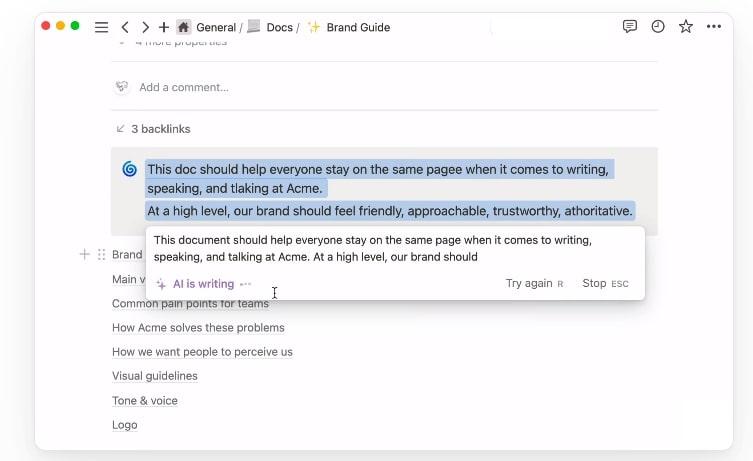
Tuy nhiên, tính năng này sẽ tính phí thêm. Bạn có thể thêm Notion AI vào các gói trả phí với chi phí thêm 8 USD/thành viên/tháng hoặc thêm vào gói miễn phí với chi phí thêm 10 USD/tháng.
Giá cả của Notion
Notion miễn phí cho người dùng cá nhân và cung cấp cấu trúc giá theo cấp cho các nhóm kinh doanh.
- Miễn phí
- Thêm: 8 USD/người dùng/tháng
- Kinh doanh: 15 USD/người dùng/tháng
- Enterprise: Liên hệ để biết giá
Tài liệu Google là gì?
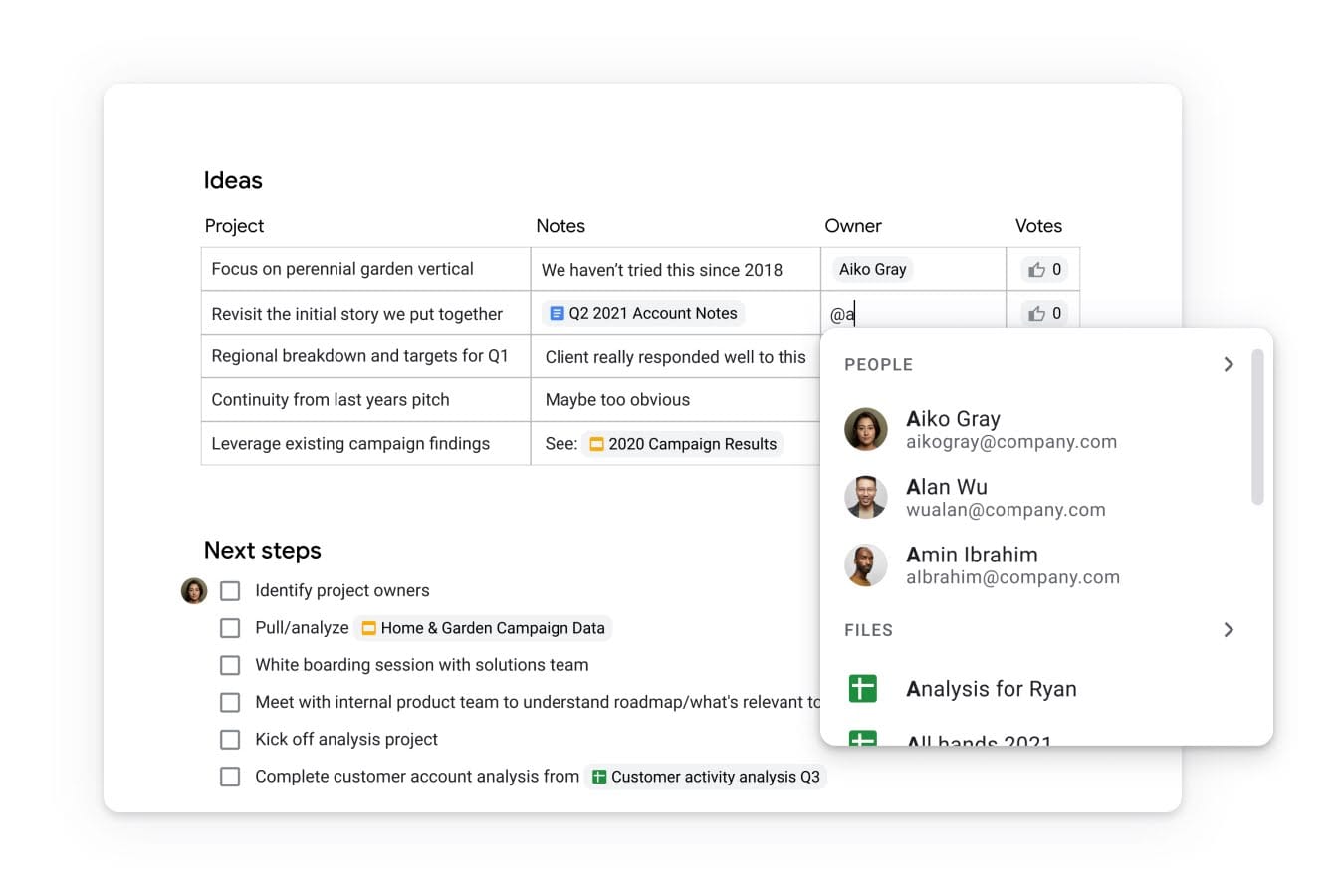
Tài liệu Google rất quen thuộc, và quen thuộc thì thoải mái — giống như cuộn tròn trong chiếc chăn mà bà bạn đan cho. 🧶
Quen thuộc cũng đồng nghĩa với thân thiện với người dùng. Với giao diện giống như phần mềm xử lý văn bản tiêu chuẩn, Docs sẽ rất trực quan đối với bất kỳ ai đã từng sử dụng Microsoft Word.
Nhưng đừng để nỗi nhớ khiến bạn nghĩ rằng những gì Tài liệu Google cung cấp đã lỗi thời. Nền tảng này cung cấp các tính năng ưu tiên web như cộng tác thời gian thực và khả năng nhúng tệp đa phương tiện phong phú. Và mặc dù Tài liệu Google là ứng dụng dựa trên web, nhưng nó có chế độ ngoại tuyến cho phép bạn tiếp tục công việc trên tài liệu ngay cả khi không có kết nối internet.
Tính năng của Tài liệu Google
Để giúp bạn hiểu rõ hơn về các tính năng của Google Docs so với Notion, chúng tôi sẽ giới thiệu từng tính năng một.
1. Drive
Google Drive giống như một nơi lưu trữ tất cả các tài liệu, bảng tính, bản trình chiếu và thư mục của bạn. Về cơ bản, mọi thứ bạn tạo trong Google Workspace sẽ được lưu trữ trong Google Drive.
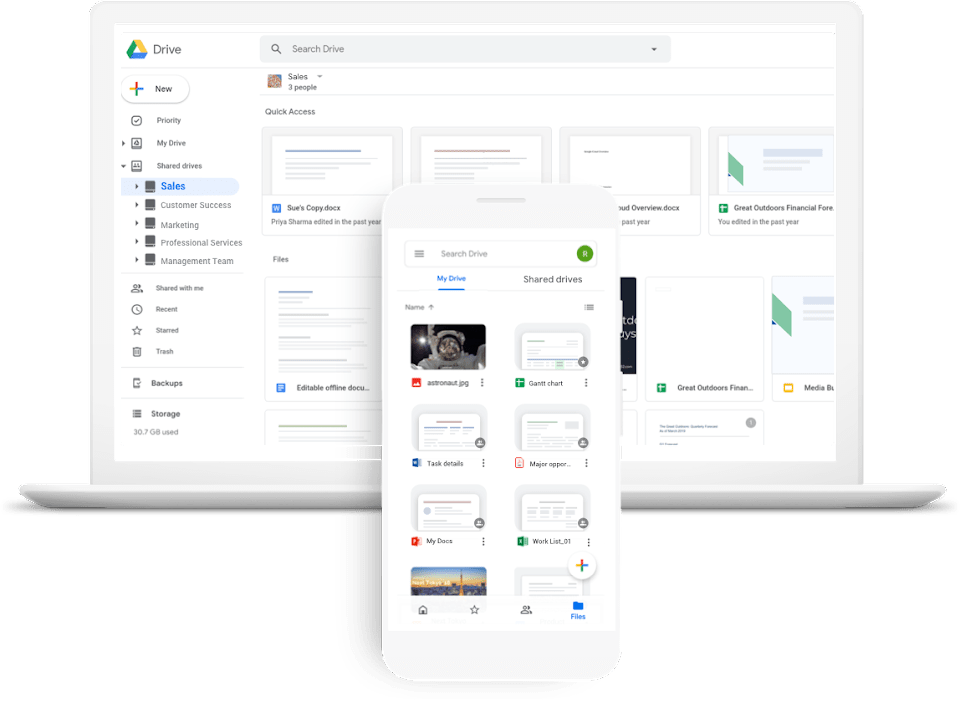
Mặc dù Drive không được thiết kế riêng để làm wiki, nhưng bạn có thể sử dụng các thư mục để sắp xếp nó thành một cơ sở kiến thức. Tuy nhiên, khi người dùng muốn chuyển từ một tài liệu sang một tài liệu khác trong Drive của bạn, họ sẽ phải quay lại Drive trước.
Vì Google là một công cụ tìm kiếm, nên không có gì ngạc nhiên khi khả năng tìm kiếm là một trong những điểm mạnh của Google Drive. Bạn có thể nhập bất kỳ nội dung nào vào thanh tìm kiếm của Drive và nó sẽ hiển thị tất cả các mục có chứa cụm từ đó, giúp bạn không bao giờ mất dấu các tài liệu của mình.
2. Tài liệu
Google Docs ban đầu được thiết kế như một trình xử lý văn bản và có tất cả các tính năng bạn mong đợi từ một trình xử lý văn bản. Có rất nhiều tùy chọn định dạng, bao gồm hàng chục phông chữ, tiêu đề, dấu đầu dòng, ngắt trang, ngắt phần và hơn thế nữa.
Ngoài ra, bạn có thể chèn các phương tiện đa phương tiện phong phú, như hình ảnh và video (có thể lấy từ ổ cứng của bạn hoặc tìm và nhúng từ kết quả tìm kiếm trên internet), bảng, bản vẽ, biểu đồ, biểu tượng cảm xúc, chip thông minh, menu thả xuống và chú thích.
Chương trình này luôn bao gồm một loạt các mẫu, như sơ yếu lý lịch, thư, công thức nấu ăn, đề xuất dự án, ghi chú cuộc họp, tài liệu quảng cáo và hơn thế nữa. Ngoài ra, còn có chế độ xem dàn ý trong tài liệu, tự động tạo bảng mục lục ở thanh bên dựa trên các tiêu đề lớn trong tài liệu của bạn.
Ngoài ra, Google gần đây đã phát hành một loạt tính năng mới:
- Chuyển từ chế độ xem trang sang chế độ xem không trang (hoặc cuộn vô hạn)
- Sử dụng các khối xây dựng để tạo ghi chú cuộc họp, bản nháp email, lộ trình sản phẩm và hơn thế nữa
- tính năng "Tóm tắt tài liệu" sẽ tự động tạo bản tóm tắt ghi chú của bạn bằng AI
3. Công cụ hợp tác
Tài liệu Google giống như cha đẻ của các tài liệu cộng tác. Chúng cho phép nhiều thành viên trong nhóm làm việc trên một tài liệu cùng một lúc. Ngoài ra, chúng còn có tính năng bình luận và phạm vi quyền truy cập, bao gồm quyền chỉ bình luận, chỉ xem và chỉnh sửa đầy đủ.
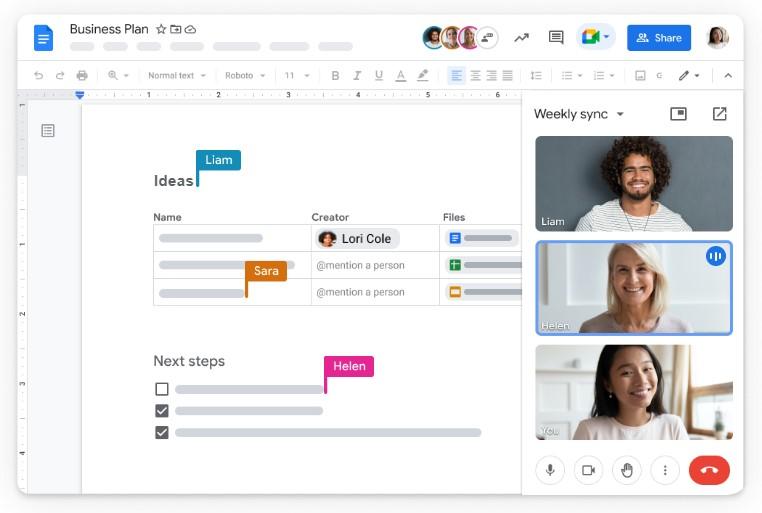
Lịch sử phiên bản cho phép bạn xem tất cả các thay đổi được thực hiện trên tài liệu của mình và người thực hiện. Nó cũng cho phép bạn quay lại phiên bản trước đó nếu tài liệu bị lỗi. Ngoài ra, tính năng trò chuyện trực tiếp mới cho phép bạn thảo luận về tài liệu trong thời gian thực mà không cần để lại bình luận.
4. Tích hợp
Tài liệu Google cung cấp các tích hợp liền mạch với toàn bộ không gian làm việc của bạn. Bạn có thể dễ dàng thêm tài liệu vào các cuộc họp Lịch Google, liên kết chúng từ bảng tính, đưa chúng vào thư mục chia sẻ và hơn thế nữa thông qua giao diện thân thiện với người dùng. Với Google Workspace Labs, bạn có thể sử dụng các công cụ AI thử nghiệm của Google trong Tài liệu Google để viết nhanh hơn, chỉnh sửa, viết lại hoặc tóm tắt.
Ngoài Google Workspace, Google không cung cấp các tích hợp khác. Nhưng hầu hết mọi công cụ phần mềm hiện có, từ Slack đến Figma đến Salesforce, đều đã tích hợp với Google Workspace. Có lẽ sẽ dễ dàng hơn nếu liệt kê các chương trình không thể kết nối với Tài liệu Google.
Giá Tài liệu Google
Tài liệu Google miễn phí cho người dùng cá nhân, nhưng nếu bạn có một nhóm lớn, có kế hoạch lưu trữ nhiều tệp và muốn sử dụng nó cùng với các ứng dụng Google khác, bạn có thể đăng ký gói Doanh nghiệp Google Workspace.
- Miễn phí
- Business Starter: 6 USD/người dùng/tháng
- Tiêu chuẩn kinh doanh: 12 USD/người dùng/tháng
- Business Plus: 18 USD/người dùng/tháng
- Enterprise: Liên hệ để biết giá
Notion vs Tài liệu Google: So sánh tính năng
Đã đến lúc đối đầu. Chúng tôi sẽ để các ứng dụng này thi đấu trong bốn vòng và công bố người chiến thắng của mỗi vòng. 🤼
Tính dễ sử dụng
Mặc dù Notion không yêu cầu bất kỳ kiến thức kỹ thuật nào, nhưng giao diện của nó hơi thân thiện với người dùng sẽ ít quen thuộc hơn với hầu hết người dùng mới so với giao diện Google Docs. Không giống như Google Docs, Notion có đường cong học tập dốc và bạn có thể phải lên lịch thời gian cho các hướng dẫn sử dụng Notion khi giới thiệu chương trình này.
Cả Notion và Tài liệu Google đều có ứng dụng cho iOS và Android, giúp bạn dễ dàng truy cập từ điện thoại, iPad hoặc máy tính bảng. Notion cũng cung cấp ứng dụng máy tính cho Mac và Windows, trong khi Google Docs chỉ có thể sử dụng trên máy tính thông qua trình duyệt.
Tuy nhiên, mặc dù Notion có ứng dụng máy tính, nhưng nó không khả dụng ngoại tuyến, trong khi Tài liệu Google thì có. Nhìn chung, chúng tôi phải đánh giá Tài liệu Google cao hơn về tính dễ sử dụng.
Định dạng
Trước khi Google Docs giới thiệu các tính năng mới vào đầu năm, Notion sẽ giành giải thưởng về định dạng. Nhưng với mảng rộng các tùy chọn định dạng mới của Google Docs, khả năng chuyển đổi giữa chế độ xem trang và cuộn vô hạn, cùng với sự ra đời của các khối xây dựng, chúng tôi phải thừa nhận rằng Google Docs đã bắt kịp, nếu không muốn nói là vượt qua Notion.
Notion cung cấp định dạng tốt hơn để tổ chức wiki công ty, nhưng chỉ có vậy. Khi nói đến định dạng tài liệu thực tế, Google tốt hơn.
Hợp tác
Cả Notion và Tài liệu Google đều cung cấp các công cụ cộng tác và năng suất thời gian thực với tùy chọn cấp các mức quyền truy cập khác nhau cho các người dùng khác nhau, bao gồm quyền chỉnh sửa toàn bộ, quyền chỉ bình luận và quyền chỉ xem.
Chúng tôi thích Notion vì nó cho phép bạn tạo nhóm và thiết lập quyền truy cập cấp nhóm. Nhưng bù lại, Notion không có tính năng trò chuyện trực tiếp mà Google Docs vừa thêm vào. Chúng tôi sẽ coi vòng này là hòa.
Giá
Cả Notion và Tài liệu Google đều cung cấp gói miễn phí cho người dùng cá nhân và gói giá theo cấp cho người dùng kinh doanh. Tuy nhiên, Google Workspace có thêm một vài tùy chọn giá và gói trả phí rẻ nhất cũng rẻ hơn vài đô la mỗi tháng. Thêm vào đó, bạn còn được sử dụng nhiều ứng dụng hơn với số tiền bỏ ra, nên Tài liệu Google giành chiến thắng trong vòng này.
Notion vs. Tài liệu Google trên Reddit
Nếu người dùng Reddit đánh giá cuộc chiến này, nhiều người trong số họ sẽ cho rằng kết quả là hòa và khuyên bạn nên sử dụng cả hai nền tảng. 👯
Nhiều cuộc thảo luận về Notion và Google Docs trên Reddit chỉ ra rằng Notion cho phép bạn nhúng Google Docs và Google Trang tính. Vì vậy, họ khuyên bạn nên giữ cả hai ứng dụng cho các trường hợp sử dụng khác nhau: Google Workspace cho tài liệu chi tiết và Notion cho wiki của công ty.
Tuy nhiên, một số người dùng Reddit lại ủng hộ Tài liệu Google hơn Notion. 🏆
Nhiều người dùng đánh giá cao tính năng truy cập tài liệu ngoại tuyến (quản lý kiến thức). Những người khác cho rằng mặc dù Notion có nhiều hàm hơn, nhưng không có hàm nào hoạt động đặc biệt tốt.
Ví dụ: cả Google Docs và Notion đều có bảng tính và bảng mà bạn có thể thêm vào tài liệu của mình. Tuy nhiên, với các công cụ năng suất của Notion, bạn không thể sử dụng chúng để thực hiện các phép tính phức tạp như trong Excel và Google Trang tính.
Mặc dù Notion cung cấp các tính năng quản lý công việc cơ bản như khả năng tạo bảng Kanban, nhưng nó không có tính năng tự động hóa, công việc con hoặc kích hoạt sự kiện tích hợp sẵn. Trong khi đó, các tính năng này là tiêu chuẩn trên các công cụ quản lý công việc khác trên thị trường, bao gồm Trello, Jira, Asana và ClickUp.
Gặp gỡ ClickUp — Giải pháp thay thế tốt nhất cho Notion và Tài liệu Google

Chúng tôi biết điều này không theo quy tắc, nhưng có vẻ như một đối thủ mới đang gia nhập cuộc đua. ClickUp có các tính năng có thể cạnh tranh với cả Notion và Tài liệu Google. Ứng dụng này sẵn sàng cho bạn thấy lý do tại sao nó là nhà vô địch mới trong lĩnh vực ghi chú. 💪
ClickUp Docs
ClickUp Docs cung cấp các tài liệu có thể tùy chỉnh cao nhờ thư viện khổng lồ các tùy chọn định dạng mà ClickUp cung cấp, bao gồm:
- Bảng nội dung
- Tiêu đề, băng rôn và phân chia
- Đánh dấu trang và tệp đính kèm
- Bảng
- Hình ảnh và video
- Nút và tiện ích
- Khối mã
Ngoài ra, các công việc còn kết nối tài liệu ngay lập tức với các công cụ quản lý dự án ClickUp của bạn. Thêm các yếu tố này bằng lệnh gạch chéo để định dạng nhanh như chớp.
Bạn sẽ xem các trang của mình trong bố cục cuộn vô hạn, nhưng bạn cũng có tùy chọn thêm ngắt trang và xem các trang tài liệu và trang con của mình trong thanh bên. Thanh điều hướng bên đó cũng giúp bạn dễ dàng tạo và sắp xếp wiki công ty. Ngoài ra, với ClickUp Templates, bạn sẽ bắt đầu định dạng tài liệu ngay lập tức.
ClickUp Docs cũng thúc đẩy sự hợp tác thời gian thực với tính năng chỉnh sửa đồng thời, bình luận, thẻ @ và khả năng chuyển đổi bất kỳ văn bản Doc nào thành nhiệm vụ và giao nhiệm vụ đó cho một trong các thành viên nhóm của bạn.
Cài đặt quyền truy cập nâng cao cho phép bạn đặt tài liệu thành công khai, riêng tư hoặc bảo mật và chia sẻ tài liệu của mình với những người cộng tác bằng lời mời hoặc liên kết.
Xem thêm các tính năng trong video hướng dẫn về ClickUp Docs.
ClickUp Notepad
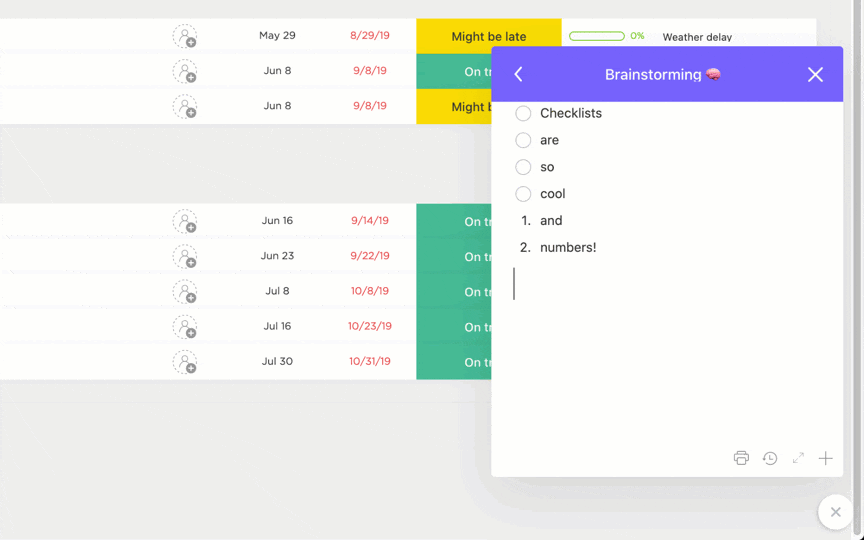
Để ghi chú nhanh, thay vì tài liệu chính thức, ClickUp Notepad cho phép bạn ghi lại ý tưởng, tạo danh sách kiểm tra, ghi chú cuộc họp và chuyển các mục thành công việc có thể theo dõi chỉ với một cú nhấp chuột. Đây là công cụ năng suất dễ sử dụng, giúp bạn hoàn thành danh sách công việc cần làm.
Ngoài ra, bạn có thể truy cập ghi chú của mình từ phần mở rộng Chrome trong trình duyệt hoặc từ ứng dụng ClickUp cho iOS hoặc Android.
ClickUp AI
ClickUp AI không phải là công cụ AI bình thường. Đúng vậy, nó có thể giúp viết tài liệu dễ dàng hơn với các tính năng AI tạo nội dung, tóm tắt, viết lại và chỉnh sửa. Nhưng nó còn có thể thực hiện hàng trăm công việc khác.

ClickUp AI được lập trình sẵn với các hướng dẫn cụ thể cho công việc của các thành viên trong nhóm của bạn để họ có thể tìm hiểu cách sử dụng ngay lập tức. Cho dù bạn muốn sử dụng công cụ AI này cho các cuộc họp, tài liệu yêu cầu sản phẩm, tạo/lập kế hoạch dự án, báo cáo trạng thái hoặc hướng dẫn phong cách thương hiệu, bạn sẽ thấy giá trị của nó ngay lập tức.
Giá ClickUp
ClickUp cũng cung cấp gói miễn phí để bạn bắt đầu hoặc giá theo cấp độ cho các nhóm có kích thước khác nhau.
- Miễn phí vĩnh viễn
- Không giới hạn: 7 USD/người dùng/tháng
- Kinh doanh: 12 USD/người dùng/tháng
- Enterprise: Liên hệ để biết giá
- ClickUp Brain: Có sẵn trên tất cả các gói trả phí với giá 5 USD/thành viên Không gian Làm việc/tháng
Bonus: Notion Vs Todoist!
Bắt đầu ghi chú với ClickUp
Trong cuộc so tài giữa Google Docs và Notion, chúng tôi phải tuyên bố Google là người chiến thắng. Google có một chút lợi thế nhờ thiết kế quen thuộc, thân thiện với người dùng và số lượng tùy chọn giá rộng hơn.
Nhưng có một đối thủ mới trong lĩnh vực ghi chú. ClickUp Docs cho phép bạn ghi lại tất cả các quy trình, cuộc họp và hơn thế nữa. Nhúng phương tiện đa phương tiện, tạo wiki công ty và điều hướng tất cả thông tin của bạn một cách dễ dàng với nội dung lồng nhau và tính năng tìm kiếm.
ClickUp cũng giúp nhóm của bạn hợp tác trong thời gian thực và kết nối tài liệu với các nhiệm vụ trong bảng quản lý dự án ClickUp. Có hàng trăm mẫu để lựa chọn và AI tích hợp sẵn có thể giúp bạn ghi chép nhanh hơn và hoàn thành nhiều việc hơn.
Đăng ký miễn phí và tìm hiểu lý do tại sao ClickUp là ứng dụng ghi chú mới hàng đầu. 💪

